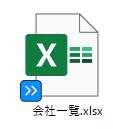
Windows11アップデート 再起動後
いきなり現れたファイルアイコンに付いたマーク?パソコン歴?は長いものの、お初にお目にかかるもの
おそらく何かのアプリの影響と思うが、気持ちが悪いものだ。
結果的に原因はノートン360のバックアップ機能(バックアップ待ちの状態)だったのだが、その機能の紹介とこのファイルアイコンに付いたマークの解除方法を紹介する。
ノートン360付属のクラウドバックアップとは
ノートン 360 シリーズには、クラウドバックアップ機能が付属しています。
Microsoft OneDriveが無料版で5GB、Google Driveが無料版で15GBの容量を適用していますが、ノートン360には、なんと容量は50GBも提供してくれます。
重要なファイルや文書をクラウドに保存することで、不測の事態(ハードディスクドライブの破損やデバイスの盗難、ランサムウェアの被害)から保護します。
クラウドバックアップの作成と実行
- ノートンのデバイスセキュリティ製品を開きます。
- 左ペインで[セキュリティ]をクリックします。
- セキュリティダッシュボードの [クラウドバックアップ] タイルで、[開く] をクリックします。
- 認証画面が表示されたら、ノートンアカウントの資格情報を使用してサインインします。
- [クラウドバックアップ]ウィンドウで、[クラウドバックアップ]タブをクリックします。
- 画面下部の アイコン
 をクリックします。
をクリックします。 - ウィンドウが表示されたら[追加]をクリックし、バックアップに含めるファイルとフォルダを追加します。
- [特殊ファイルタイプの検出]で、バックアップに含める
●特殊ファイルタイプを選択します。
機密ファイル: パスワード、連絡先情報、銀行口座情報などの機密情報を検出し、バックアップに含めます。
●メモ:パソコンに保存されているメモを検出して、バックアップに追加します。
●連絡先:保存した連絡先を検出して、バックアップに追加します。
デフォルトでは、すべての特殊ファイルタイプがバックアップから除外されます。特殊ファイルタイプを検出する必要がある場合は、目的のファイルタイプをオンにしてください。 - ファイルとフォルダの一覧を確認し、[バックアップの作成]をクリックします。
バックアップタスクが完了するまで待ちます。バックアップセットのサイズによっては、しばらく時間がかかる場合があります。
アイコン表示の解除方法
- ノートンのデバイスセキュリティ製品を開き、左のメニューから「設定」をクリックします。
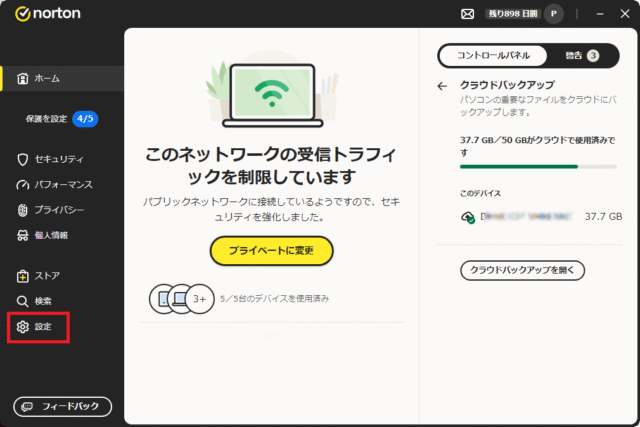
2.「ファイルエクスプローラーでバックアップ状態のアイコンを表示します」をオフにします。
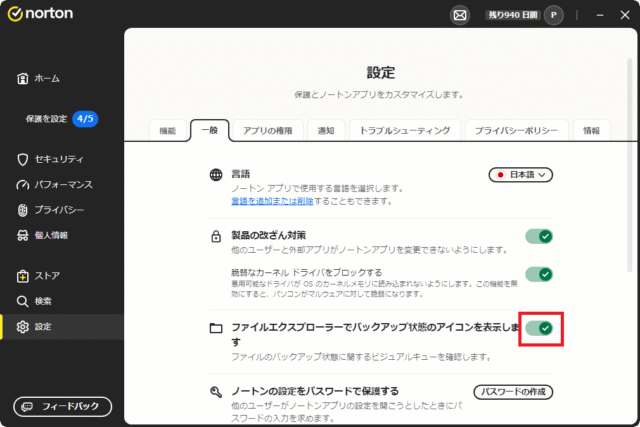
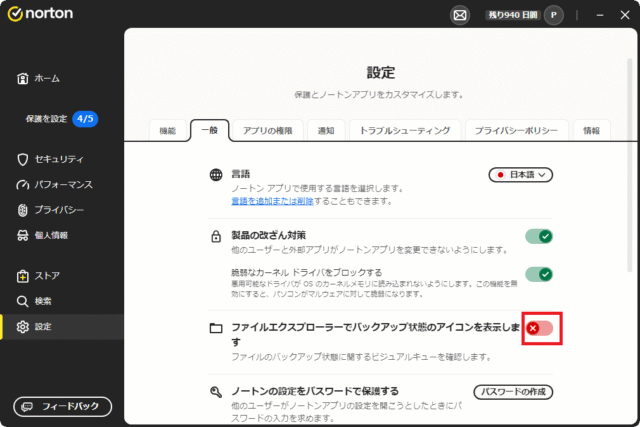
以上でファイルアイコンに付いたマークは消えます。
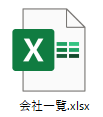
Windows11のアップデート後、急にこのアイコンのマークが表示されました。
何の警告もなく、付くのはやめてほしいものですね。
今回はノートン360が原因でファイルアイコンに付いたマークの解除方法をご紹介しました。
和歌山県岩出市にあるマンツーマン・個別指導のパソコン教室です。 2002年開校以来800名以上の方に利用頂いているお子様からご年配の方まで安心して学べる教室です。



